Google 어시스턴트 언어 변경 방법
Google Assistant는 이름에서 알 수 있듯이 가능한 모든 방법으로 사용자를 지원합니다. 로부터 알람 설정, 전화를 걸고 농담을 보내기까지 Google 어시스턴트는 사용자에게 깊은 인상을 남깁니다. 뿐만 아니라 Google 어시스턴트는 20개 이상의 언어로 사용자에게 지역적 감각을 제공하려고 노력하고 있습니다. Google 어시스턴트가 원하는 언어로 말해준다면 얼마나 좋을지 생각해 본 적이 있나요? 이 기사에서는 Google 어시스턴트 언어를 변경할 수 있는 몇 가지 방법을 보여줍니다. 따라서 동일한 작업을 수행하는 다양한 방법을 계속 확인하십시오.
내용
Google 어시스턴트 언어를 변경하는 3가지 방법
Android 버전에 따라 단계적으로 약간의 변경이 있을 수 있습니다. 버전 9.0을 사용하여 단계를 설명했습니다.
방법 1: 음성 명령을 사용하여
Google 어시스턴트에서 다른 언어로 전환하는 가장 간단하고 쉬운 방법입니다. 원하는 언어를 선택하려면 이 간단한 단계를 따르기만 하면 됩니다.
중대한: 이 방법은 Android 버전 6.0 이상에서 작동합니다.
1. 먼저 스마트폰의 홈 버튼을 길게 눌러 구글 어시스턴트를 실행합니다.
2. 음성 명령 ‘Google 어시스턴트 언어‘또는’언어 변경. ‘
3.“언어 설정‘ 옵션은 Google 어시스턴트에서 제공합니다.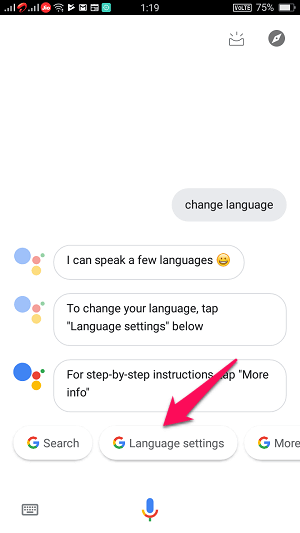
4. 다음 ‘에서내 정보”탭에서“조수‘ 탭을 탭하거나 왼쪽으로 스와이프하여 탭합니다. 그런 다음 ‘언어. ‘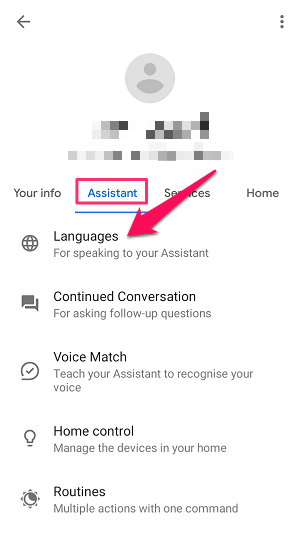
5. 그런 다음 ‘언어 추가‘옵션.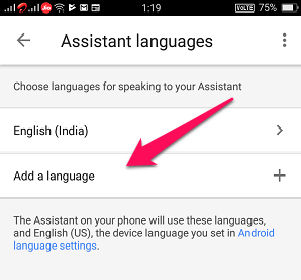
6. 이제 해당 언어를 탭하기만 하면 원하는 언어를 쉽게 선택할 수 있습니다.
주어진 시간에 2개의 언어를 설정할 수 있습니다. 선택한 언어가 모두 영어가 아닌 경우에도 Google 어시스턴트는 여전히 영어 명령에 응답합니다.
또한 두 번째 언어를 제거하여 한 언어로만 되돌릴 수 있습니다. Google 어시스턴트에서 언어를 제거하려면 두 번째 언어를 탭하고 없음 목록 상단에
방법 2: Google 앱 사용
Google 앱을 사용하는 것은 Google 어시스턴트의 언어를 변경하는 또 다른 쉬운 방법입니다. 몇 가지 간단한 단계를 따르고 BOOM!!
1. 쏘다 구글 앱 스마트 폰에서.
2.“더 보기” 탭은 화면 오른쪽 하단에 있습니다.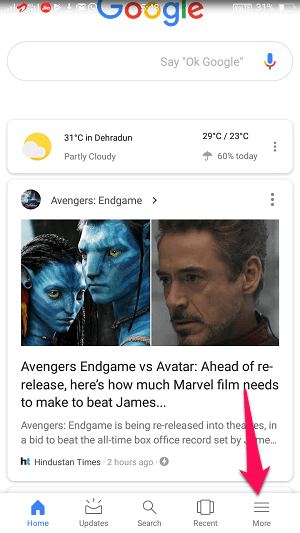
3. 고르다 ‘설정‘ 다양한 사용 가능한 옵션에서.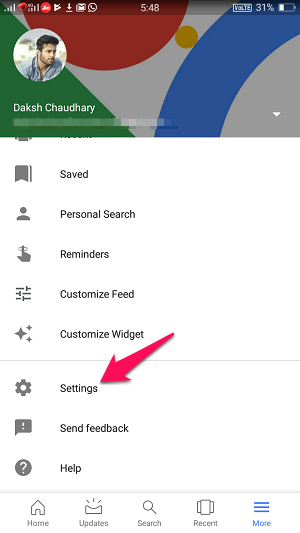
4. 다음으로 구글 지원.
그런 다음 방법 4과 동일한 단계(6-1)를 수행할 수 있습니다.
방법 3: 홈 버튼 사용
홈 버튼을 사용하여 Google 어시스턴트 언어를 변경하는 것은 케이크 조각이며 시간이 걸리지 않습니다. 어떻게 할 수 있는지 봅시다.
1. 스마트폰의 홈 버튼을 길게 누릅니다.
2. Google 어시스턴트가 열리면 아이콘을 탐색합니다.![]()
3. 다음으로 프로필 아이콘 화면 오른쪽 상단 모서리에 있는 ‘설정. ‘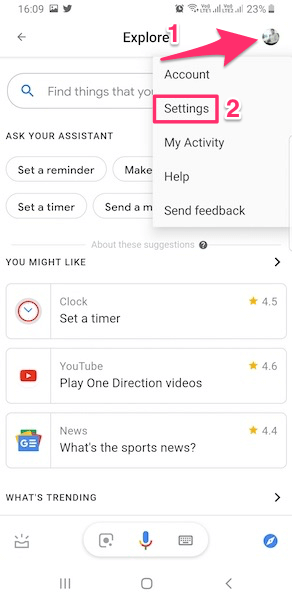
이 후에도 위의 첫 번째 방법에서 4,5단계를 수행해야 합니다.
또한 읽기 : Android에서 Google 어시스턴트를 비활성화하는 방법
결론
이것이 Google 어시스턴트 언어를 변경할 수 있는 세 가지 쉬운 방법이었습니다. 가능한 모든 방법을 사용할 수 있습니다. 언어를 변경하는 다른 방법이 있을 수 있지만 이 방법이 확실히 효과가 있다고 생각합니다. 또한 아래의 댓글 섹션에서 기기에서 어떤 방법을 사용했는지 알려주십시오.
마지막 기사